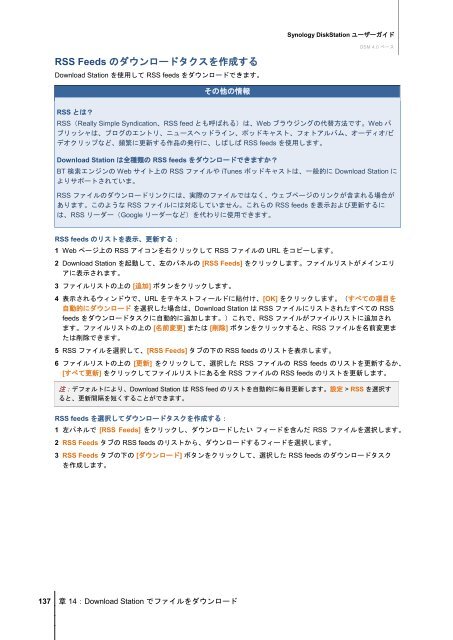Synology DiskStation ユーザーガイド DSM 4.0 ベース
Synology DiskStation ユーザーガイド DSM 4.0 ベース Synology DiskStation ユーザーガイド DSM 4.0 ベース
URL の入力による作成 URL を入力してダウンロードタスクを作成できます。 URL を入力してダウンロードタスクを作成するには: 1 [追加] をクリックします。 136 章 14:Download Station でファイルをダウンロード Synology DiskStation ユーザーガイド DSM 4.0 ベース 2 表示されるウィンドウに、ダウンロードするファイルの URL を入力します。ボックスに 50 個までの URL を 入力できます。 注: FTP フォルダをダウンロードする場合は、FTP リンクを入力し、最後にフォワードスラッシュ(/)を入力しま す。サブディレクトリを含むフォルダ内のすべてのファイルがダウンロードされます。 SFTP/FTPS フォルダのダウンロードはサポートされていません。 3 認証が必要な場合は、認証が必要 を選択して、ユーザー名とパスワードを入力します。 4 ダウンロード先を変更したい場合は、[選択] をクリックして別のフォルダを選びます。 5 [作成] をクリックします。 BT 検索から作成する BT 検索エンジンで torrent ファイルを検索すると、お気に入りのダウンロードをより簡単に見つけることができ ます。 注:検索機能を使用する前に、設定 > BT 検索で、少なくとも 1 つのサーチエンジンが有効になっていることを確認 してください。詳しくは、134 ページの「BT 検索」を参照してください。 BT 検索によりダウンロードタクスを作成する: 1 BT/HTTP/FTP/NZB の左上隅にある検索フィールドにキーワードを入力し、キーボードの「Enter」を押して 検索を開始します。 2 左のパネルで [検索] をクリックします。使用できるファイルの検索結果は、メインエリアに表示されます。 3 選択を行い、次のボタンのいずれかをクリックしてダウンロードタスクを作成します: 今すぐダウンロード:設定 > 位置 で指定したデフォルトの保存先フォルダに選択したファイルをダウンロ ードします。詳しくは、133 ページの「位置」を参照してください。 ダウンロード先:保存先フォルダを変更すると、torrent ファイルの URL または認証が変更されます(必要 な場合)。[作成] をクリックしてダウンロードタスクを作成します。
RSS Feeds のダウンロードタクスを作成する Download Station を使用して RSS feeds をダウンロードできます。 RSS とは? その他の情報 137 章 14:Download Station でファイルをダウンロード Synology DiskStation ユーザーガイド DSM 4.0 ベース RSS(Really Simple Syndication、RSS feed とも呼ばれる)は、Web ブラウジングの代替方法です。Web パ ブリッシャは、ブログのエントリ、ニュースヘッドライン、ポッドキャスト、フォトアルバム、オーディオ/ビ デオクリップなど、頻繁に更新する作品の発行に、しばしば RSS feeds を使用します。 Download Station は全種類の RSS feeds をダウンロードできますか? BT 検索エンジンの Web サイト上の RSS ファイルや iTunes ポッドキャストは、一般的に Download Station に よりサポートされていま。 RSS ファイルのダウンロードリンクには、実際のファイルではなく、ウェブページのリンクが含まれる場合が あります。このような RSS ファイルには対応していません。これらの RSS feeds を表示および更新するに は、RSS リーダー(Google リーダーなど)を代わりに使用できます。 RSS feeds のリストを表示、更新する: 1 Web ページ上の RSS アイコンを右クリックして RSS ファイルの URL をコピーします。 2 Download Station を起動して、左のパネルの [RSS Feeds] をクリックします。ファイルリストがメインエリ アに表示されます。 3 ファイルリストの上の [追加] ボタンをクリックします。 4 表示されるウィンドウで、URL をテキストフィールドに貼付け、[OK] をクリックします。(すべての項目を 自動的にダウンロード を選択した場合は、Download Station は RSS ファイルにリストされたすべての RSS feeds をダウンロードタスクに自動的に追加します。)これで、RSS ファイルがファイルリストに追加され ます。ファイルリストの上の [名前変更] または [削除] ボタンをクリックすると、RSS ファイルを名前変更ま たは削除できます。 5 RSS ファイルを選択して、[RSS Feeds] タブの下の RSS feeds のリストを表示します。 6 ファイルリストの上の [更新] をクリックして、選択した RSS ファイルの RSS feeds のリストを更新するか、 [すべて更新] をクリックしてファイルリストにある全 RSS ファイルの RSS feeds のリストを更新します。 注:デフォルトにより、Download Station は RSS feed のリストを自動的に毎日更新します。設定 > RSS を選択す ると、更新間隔を短くすることができます。 RSS feeds を選択してダウンロードタスクを作成する: 1 左パネルで [RSS Feeds] をクリックし、ダウンロードしたい フィードを含んだ RSS ファイルを選択します。 2 RSS Feeds タブの RSS feeds のリストから、ダウンロードするフィードを選択します。 3 RSS Feeds タブの下の [ダウンロード] ボタンをクリックして、選択した RSS feeds のダウンロードタスク を作成します。
- Page 85 and 86: 注: 85 章 8:どこからでもフ
- Page 87 and 88: Windows 用 Data Replicator の使
- Page 89 and 90: Amazon S3 バックアップ 89 章
- Page 91 and 92: 91 章 9:データのバックア
- Page 93 and 94: Synology DiskStation ユーザー
- Page 95 and 96: 章 10:ウェブサイト、E メ
- Page 97 and 98: 97 章 10:ウェブサイト、E
- Page 99 and 100: メールサーバーのホスト 9
- Page 101 and 102: 101 章 10:ウェブサイト、E
- Page 103 and 104: プリントサーバーを利用
- Page 105 and 106: 105 章 11:パッケージ セン
- Page 107 and 108: 107 章 12:Photo Station で写真
- Page 109 and 110: メインメニューから、[Phot
- Page 111 and 112: 111 章 12:Photo Station で写真
- Page 113 and 114: アルバムの管理 113 章 12:Ph
- Page 115 and 116: ソーシャル ネットワーク
- Page 117 and 118: 117 章 12:Photo Station で写真
- Page 119 and 120: 119 章 13:Audio Station で音楽
- Page 121 and 122: ライブラリ 121 章 13:Audio St
- Page 123 and 124: 音楽の整理 123 章 13:Audio St
- Page 125 and 126: 付加属性の表示 メインセ
- Page 127 and 128: 127 章 13:Audio Station で音楽
- Page 129 and 130: トランスコーダーの管理 1
- Page 131 and 132: 131 章 14:Download Station でフ
- Page 133 and 134: 位置 133 章 14:Download Station
- Page 135: BT/HTTP/FTP/NZB ダウンロード
- Page 139 and 140: BT/HTTP/FTP/NZB タスクの表示
- Page 141 and 142: 141 章 14:Download Station でフ
- Page 143 and 144: ダウンロードスケジュー
- Page 145 and 146: eMule 検索から作成する 左
- Page 147 and 148: 終了したダウンロードタ
- Page 149 and 150: IP カメラの管理 149 章 15:Su
- Page 151 and 152: PTZ コントロールの使用 151
- Page 153 and 154: タイムラインでイベント
- Page 155 and 156: 155 章 15:Surveillance Station で
- Page 157 and 158: 157 章 15:Surveillance Station で
- Page 159 and 160: VisualStation 159 章 15:Surveillan
- Page 161 and 162: カメラライセンスについ
- Page 163 and 164: 163 章 16:メディアサーバー
- Page 165 and 166: 注: 165 章 16:メディアサー
- Page 167 and 168: スマートプレイリストを
- Page 169 and 170: システムの一般情報には
- Page 171 and 172: システムリソースの監視
- Page 173 and 174: 173 章 17:高度な管理タスク
- Page 175 and 176: SMTP サーバーのドメイン名
- Page 177 and 178: 独立したログインでアプ
- Page 179 and 180: Synology DiskStation を出荷時
- Page 181 and 182: 181 章 17:高度な管理タスク
- Page 183 and 184: DS finder 183 章 18:携帯装置
- Page 185 and 186: SYNOLOGY, INC. エンドユーザ
RSS Feeds のダウンロードタクスを作成する<br />
Download Station を使用して RSS feeds をダウンロードできます。<br />
RSS とは?<br />
その他の情報<br />
137 章 14:Download Station でファイルをダウンロード<br />
<strong>Synology</strong> <strong>DiskStation</strong> <strong>ユーザーガイド</strong><br />
<strong>DSM</strong> <strong>4.0</strong> <strong>ベース</strong><br />
RSS(Really Simple Syndication、RSS feed とも呼ばれる)は、Web ブラウジングの代替方法です。Web パ<br />
ブリッシャは、ブログのエントリ、ニュースヘッドライン、ポッドキャスト、フォトアルバム、オーディオ/ビ<br />
デオクリップなど、頻繁に更新する作品の発行に、しばしば RSS feeds を使用します。<br />
Download Station は全種類の RSS feeds をダウンロードできますか?<br />
BT 検索エンジンの Web サイト上の RSS ファイルや iTunes ポッドキャストは、一般的に Download Station に<br />
よりサポートされていま。<br />
RSS ファイルのダウンロードリンクには、実際のファイルではなく、ウェブページのリンクが含まれる場合が<br />
あります。このような RSS ファイルには対応していません。これらの RSS feeds を表示および更新するに<br />
は、RSS リーダー(Google リーダーなど)を代わりに使用できます。<br />
RSS feeds のリストを表示、更新する:<br />
1 Web ページ上の RSS アイコンを右クリックして RSS ファイルの URL をコピーします。<br />
2 Download Station を起動して、左のパネルの [RSS Feeds] をクリックします。ファイルリストがメインエリ<br />
アに表示されます。<br />
3 ファイルリストの上の [追加] ボタンをクリックします。<br />
4 表示されるウィンドウで、URL をテキストフィールドに貼付け、[OK] をクリックします。(すべての項目を<br />
自動的にダウンロード を選択した場合は、Download Station は RSS ファイルにリストされたすべての RSS<br />
feeds をダウンロードタスクに自動的に追加します。)これで、RSS ファイルがファイルリストに追加され<br />
ます。ファイルリストの上の [名前変更] または [削除] ボタンをクリックすると、RSS ファイルを名前変更ま<br />
たは削除できます。<br />
5 RSS ファイルを選択して、[RSS Feeds] タブの下の RSS feeds のリストを表示します。<br />
6 ファイルリストの上の [更新] をクリックして、選択した RSS ファイルの RSS feeds のリストを更新するか、<br />
[すべて更新] をクリックしてファイルリストにある全 RSS ファイルの RSS feeds のリストを更新します。<br />
注:デフォルトにより、Download Station は RSS feed のリストを自動的に毎日更新します。設定 > RSS を選択す<br />
ると、更新間隔を短くすることができます。<br />
RSS feeds を選択してダウンロードタスクを作成する:<br />
1 左パネルで [RSS Feeds] をクリックし、ダウンロードしたい フィードを含んだ RSS ファイルを選択します。<br />
2 RSS Feeds タブの RSS feeds のリストから、ダウンロードするフィードを選択します。<br />
3 RSS Feeds タブの下の [ダウンロード] ボタンをクリックして、選択した RSS feeds のダウンロードタスク<br />
を作成します。